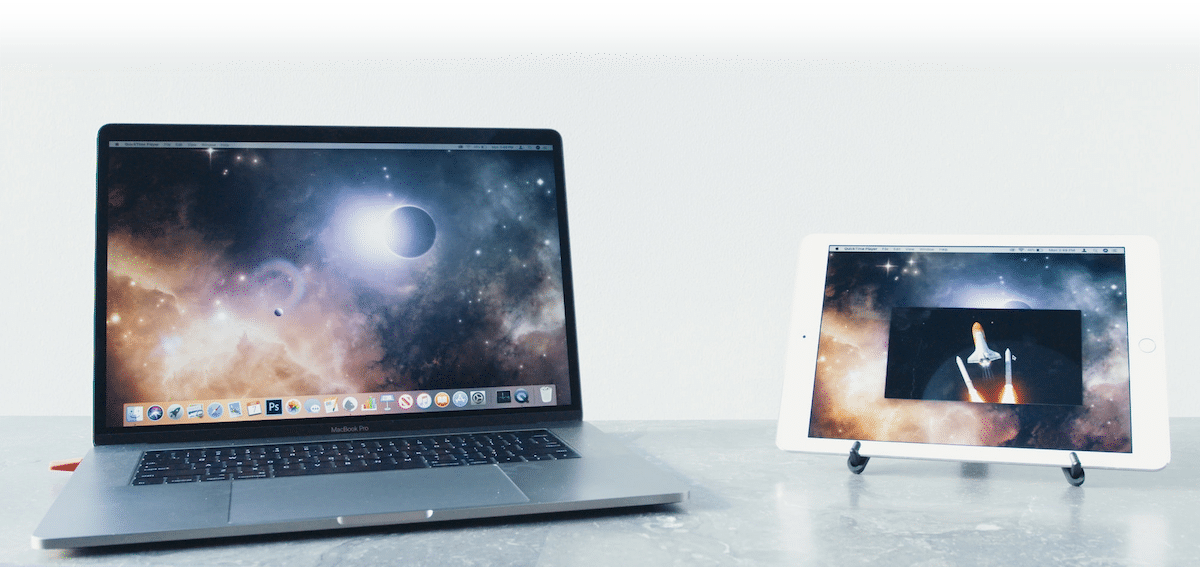
有時,您可能會在處理項目時對 Mac 屏幕的大小感到不知所措,並考慮過以下可能性 買個外接顯示器. 雖然它確實是最快和最簡單的解決方案,但如果我們有 iPad,我們可能不需要進行任何投資。
說你在找 鏡像 Mac 屏幕的方法接下來,我們將向您展示目前市場上可用的最佳選項,包括 Apple 提供給我們的本地選項以及我們通過第三方提供的那些同樣有效的選項。
AirPlay的

如果我們要 擴展電視屏幕上顯示的內容 我們連接了 Apple TV,我們可以從 macOS High Sierra 開始執行此操作。
這個過程就像點擊一樣簡單 airplay圖標 位於 Mac 的上方菜單欄中,然後選擇電視所連接的 Apple TV 的名稱。
從 macOS Big Sur 開始,隨著 macOS 的重新設計,AirPlay 按鈕被集成到 控制中心, 以...之名 屏幕鏡像.
建立連接後,AirPlay 圖標將顯示為藍色。 要停用連接,我們必須單擊上方菜單欄或控制中心 - 複製屏幕中的相同圖標,然後單擊 在顯示我們設備的重複屏幕的設備上。
帶邊車功能

隨著 iOS 13 和 macOS Catalina 的發布,這家總部位於庫比蒂諾的公司推出了該功能 邊門. 此功能允許 Mac 將 Mac 屏幕擴展或鏡像到 iPad。
由於此功能,擁有 iPad Pro 的用戶可以使用 Photoshop、Pixelmator 或任何其他圖像編輯器 使用 Apple Pencil。
第一個要求是 兩台設備都由同一個 Apple ID 管理 並且它們也連接到同一個 Wi-Fi 網絡,因為信息傳輸速度比使用藍牙連接快得多。 還可以選擇通過 iPad 充電線(Lightning 或 USB-C)連接兩個設備。
第二個要求是我們會發現更多限制,因為不幸的是,這個功能 與所有 Mac 不兼容 市場上,就像市場上的所有 iPad 都不一樣。
Sidecar 兼容 Mac 機型
- MacBook Pro 2016或更高版本
- MacBook 2016或更高版本
- MacBook Air 2018或更高版本
- iMac 21''2017或更高版本
- iMac 27英寸5K 2015或更高版本
- iMac Pro
- Mac mini 2018或更高版本
- Mac Pro 2019
Sidecar 兼容 iPad 型號
- iPad Pro所有型號
- iPad 6或更高版本
- iPad Air第三代或更高版本
- iPad mini第5代或更高版本
在 iPad 上鏡像 Mac 屏幕

如果我們滿足我上面提到的所有要求,我們必須做的第一件事就是轉到菜單欄的頂部,然後單擊 隔空播放圖標. 從 macOS Big Sur 開始,隨著 macOS 的重新設計,AirPlay 按鈕被集成到 控制中心, 以...之名 屏幕鏡像.
通過單擊此選項,自動 將顯示我們 iPad 的名稱 在我們可以從 Mac 發送或複制信號的設備上。

從那一刻起, iPad 的屏幕將開始顯示與 Mac 相同的圖像. 在屏幕配置選項中,我們可以移動 iPad 屏幕的位置,使其適應我們放置在桌面上的方式。
將應用程序發送到 iPad
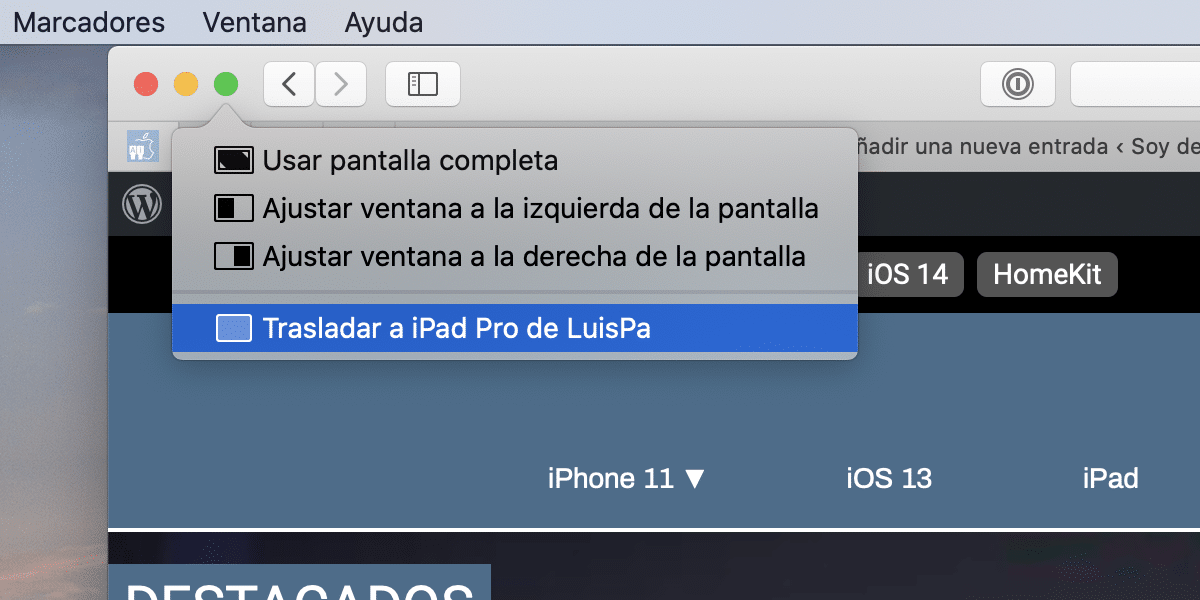
如果不是使用 iPad 屏幕來鏡像 Mac 屏幕,我們想要 將其用作擴展顯示器,我們也可以。 其實就是我們激活的時候就激活了native選項。
這樣,我們可以 發送應用程序以僅在 iPad 上顯示而不在 Mac 上顯示. 要將應用程序發送到 iPad,我們必須按住最大化按鈕,直到顯示調整窗口大小和位置的選項以及將應用程序發送到 iPad 的選項。
連接外接顯示器

如果我們家裡有顯示器或電視,最快最簡單的解決方案是通過端口將顯示器連接到我們的設備 顯示端口、HDMI 或 USB-C 取決於我們連接它的設備。
隨後,我們必須訪問 系統偏好 並在“屏幕”部分中,通過複製內容或擴展桌面大小來選擇我們希望屏幕的工作方式。
露娜顯示器

Luna 顯示器是一個 連接到我們的 Mac 的小加密狗 使用它我們可以將信號從 Mac 發送到 iPad。 與 Sidecar 功能不同,Luna Display 沒有任何設備限制,即兼容市場上任何 Mac 和 iPad。
但是也, 我們也可以將其連接到 Windows PC,使這款設備成為將 iPad 用作 Mac 和 PC 的第二個屏幕的絕佳選擇。
好像這還不夠,有了 Luna Display 我們可以 將任何 Mac 或 Windows PC 轉換為我們 Mac 的外部屏幕. 正如我們所見,Luna Display 對於任何設備的用戶來說都是一個充滿可能性的世界,無論是 Apple 還是 Windows。

Luna Display 價格高, 美元129,99但是,與購買新 iPad 或 Mac 相比,它仍然是一個便宜得多的選擇,具體取決於兩者中的哪個設備不允許我們利用原生 Sidecar 功能。
為了讓 Luna Display 在 iPad 上運行並因此能夠將其用作輔助屏幕,我們必須 下載以下應用程序。
如果我們想要什麼 是使用 Mac 或 Windows PC 作為第二個屏幕,我們必須訪問 Astropad 網站(Luna Display 的創建者)和 下載相應的軟件.
Luna Display 提供多種版本 USB-C (適用於 Mac 和 Windows), 顯示端口 對於 Mac 和 HDMI 對於 Windows。 它們都有相同的價格。
Duet顯示
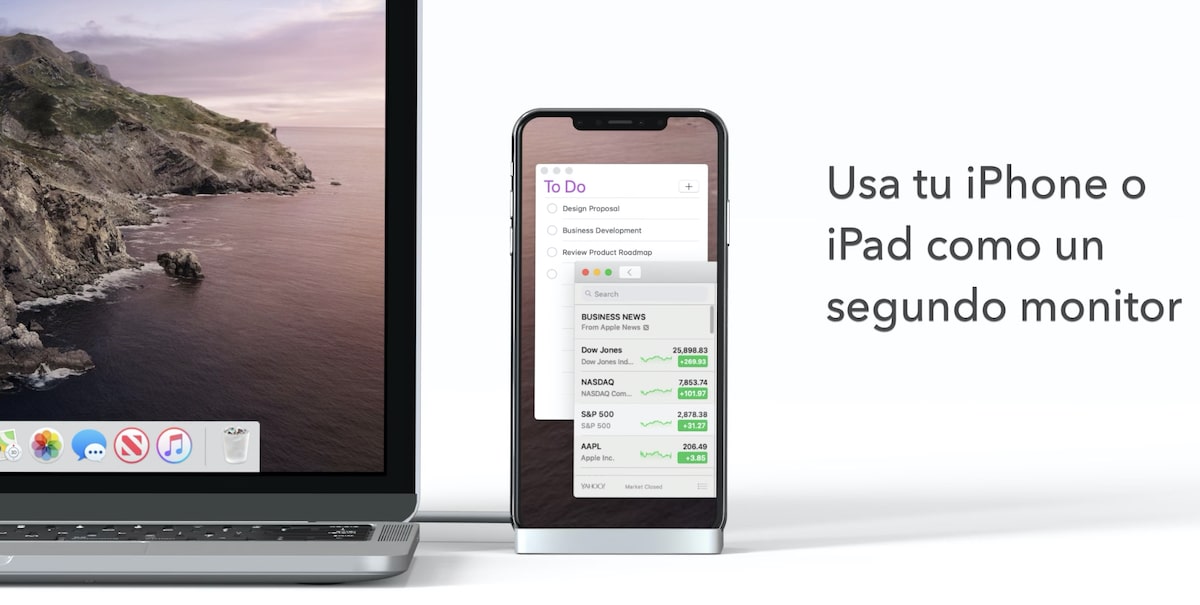
如果您沒有兼容的 Mac 或 iPad,最便宜的解決方案是使用該應用程序 Duet Display,一款售價 19,99 歐元的應用程序 在 App Store 中,這將我們的 iPhone 或 iPad 變成了我們 Mac 的附加屏幕。
這個應用程序的唯一但就是, 如果我們想使用 Apple Pencil 我們的 iPad 的價格,我們必須支付額外的訂閱費用。 但是,它比購買新 iPad 或新 Mac 便宜得多。
在我們購買應用程序之前,我們可以對其進行測試 下載精簡版 此應用程序通過以下鏈接。
在 iPad 上安裝應用程序後,如果我們使用的是 macOS Big Sur 或更高版本,我們將轉到菜單欄上的 AirPlay 按鈕或複制屏幕菜單 選擇我們 iPad 的名稱。